WordPress: Cómo agregar una publicación a una página
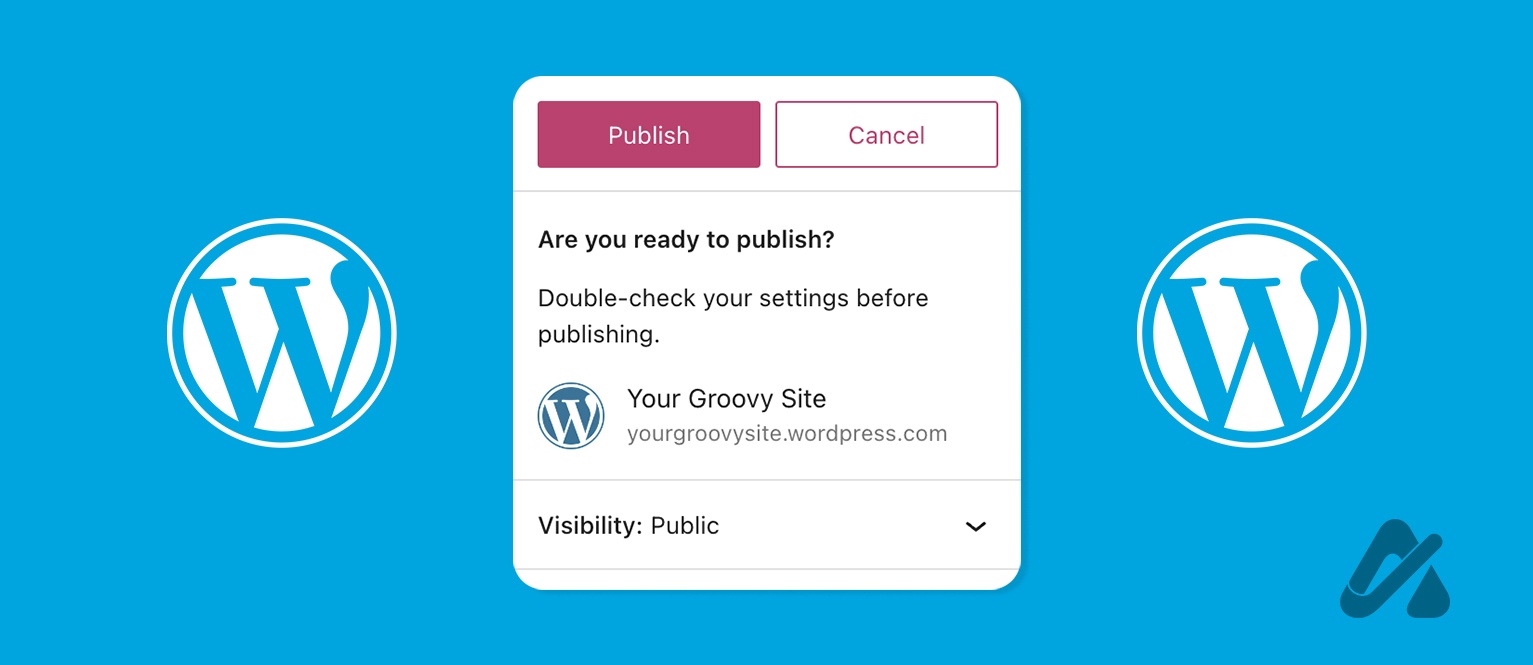
WordPress: Cómo agregar una publicación a una página
Publicar contenido es una parte esencial del blogging en WordPress. Es la forma en que compartes tu contenido con el mundo. Las publicaciones pueden contener desde información sobre los productos de tu negocio hasta artículos informativos; todo depende de cuál sea el enfoque de tu sitio. Sea cual sea el motivo, poder agregar publicaciones a una página es crucial para el éxito de tu sitio. 🚀
¿Por qué es importante agregar publicaciones a tu página de WordPress? 🤔
En el mundo digital actual, el contenido se vuelve obsoleto y irrelevante rápidamente. La capacidad de ajustar y agregar nuevas publicaciones de forma ágil y que se alineen con las tendencias y eventos actuales es fundamental para mantenerse en el juego. Por eso, si deseas que tu sitio esté siempre al día y resuene con tu público objetivo, agregar publicaciones es una necesidad. 📝
Pasos para agregar una publicación a tu página de WordPress 🛠️
A continuación, te presento un paso a paso muy sencillo para agregar una publicación a tu página de WordPress:
- Ve al panel de control de tu WordPress y selecciona Publicaciones en el menú de la barra lateral izquierda.
- Haz clic en Añadir nueva publicación en el menú desplegable.
- Escribe el título de tu publicación en el cuadro Añadir título.
- Agrega el contenido textual de tu publicación escribiéndolo en la pantalla.
- Para añadir imágenes a la publicación, pasa el cursor sobre la pantalla, haz clic en el botón + Añadir bloque y elige Imágenes o Galería, según donde se almacenan las fotos.
- Actualiza la configuración de la publicación desde el panel derecho según tus deseos.
- Selecciona Vista previa para ver cómo lucirá la publicación una vez que se publique.
- Haz clic en Publicar una vez que hayas revisado la publicación y estés satisfecho con ella para añadirla a tu página.
¡Y eso es todo! Una vez que hayas seguido los pasos y publicado tu nueva publicación, aparecerá automáticamente como la más reciente en tu página. 🎉
¿Cómo editar una publicación en tu página de WordPress? ✏️
Todos cometemos errores, y si te has dado cuenta de uno en una publicación que ya has publicado, no te preocupes. También puedes enriquecer tu publicación agregando información importante en ella. Aquí te explico cómo editar una publicación en tu página de WordPress:
- Accede a tu panel de WordPress y selecciona Publicaciones desde el menú de la barra lateral.
- Selecciona la pestaña Publicadas.
- Identifica la publicación que deseas editar y haz clic en Editar debajo del título de la publicación.
- Edita la publicación a tu gusto y presiona Actualizar para guardar los cambios.
WordPress está a la vanguardia de la tecnología de creación de sitios web, ofreciendo una variedad de funciones de edición para las publicaciones que ya han sido publicadas. Además de la función anterior, puedes utilizar Edición rápida para modificar detalles como las categorías y más. 🔄
¿Cómo editar múltiples publicaciones a la vez en WordPress? ⚙️
Puede que te encuentres en una situación donde desees editar varias publicaciones publicadas simultáneamente. Hacerlo puede ahorrarte tiempo y reducir la carga de editar cada publicación una por una. Sin embargo, ten en cuenta que solo puedes modificar los detalles de las publicaciones, no el contenido en sí. Aquí tienes un breve resumen de cómo se hace:
- Selecciona Publicaciones en el menú lateral de tu panel de WordPress y navega hasta la pestaña Publicadas.
- Haz clic en las casillas de verificación junto a las publicaciones que deseas editar.
- Selecciona Acciones en lote encima de la lista de publicaciones, y selecciona Editar en el menú desplegable.
- Presiona el botón Aplicar.
- Edita las publicaciones y haz clic en Actualizar nuevamente.
Usando este método, puedes cambiar elementos como títulos, categorías, etiquetas e imágenes destacadas. 🎯
¿Cómo eliminar una publicación de tu página de WordPress? ❌
En nuestro mundo acelerado, las tendencias y modas van y vienen a gran velocidad. Esto significa que el tipo de contenido que la gente busca en línea también está en constante cambio. Eliminar publicaciones que no se ajustan a lo que está de moda actualmente es fundamental para mantener el interés y la retención de los visitantes. Para eliminar una publicación de tu página de WordPress, sigue estos pasos:
- Ve a tu panel de WordPress y selecciona Publicaciones.
- Haz clic en la pestaña Publicadas.
- Encuentra la publicación que deseas eliminar y presiona el botón Papelera que se encuentra debajo del título de la publicación.
Una característica útil de WordPress es que retiene tus publicaciones eliminadas durante 30 días, en caso de que cambies de opinión y decidas restaurarla. Sin embargo, después de 30 días, ¡habrá desaparecido para siempre! 🗑️
¿Cómo eliminar múltiples publicaciones a la vez en WordPress? 🗑️
Quizás estés considerando cambiar la dirección de tu sitio, o simplemente deseas eliminar múltiples publicaciones sin hacerlo manualmente una por una. Afortunadamente, WordPress permite eliminar varias publicaciones publicadas a la vez, ahorrándote tiempo y esfuerzo. Aquí tienes los pasos:
- Selecciona Publicaciones en tu panel de WordPress, luego haz clic en la pestaña Publicadas.
- Marca las casillas junto a las publicaciones que deseas eliminar, luego haz clic en el botón Acciones masivas.
- Elige Enviar a la papelera y haz clic en Aplicar. ¡Y listo!
Publica regularmente y mejora tu posicionamiento en buscadores 🌐
Agregar publicaciones a tu página de WordPress es invaluable para mantener tu sitio fresco y lleno de contenido atractivo y actual. Publicar constantemente ayuda en varios aspectos, como aumentar la visibilidad, incrementar el tráfico del sitio y, lo más importante, mejorar tu posicionamiento en los motores de búsqueda. 📈
Comentarios y experiencias 💬
¿Te ha ayudado añadir publicaciones en tu página de WordPress a hacer crecer tu sitio? Si es así, ¿qué tipo de publicaciones han sido las más efectivas? ¡Déjanos saber en la sección de comentarios abajo! 😊

Deja una respuesta